-
Apa Itu Windows Server Backup?
-
Cara Memasang Cadangan Server Windows?
-
Cadangkan Exchange Server Menggunakan Windows Server Backup
-
Barisan Pertahanan Kedua untuk Melindungi Exchange Server
-
Pertanyaan Umum tentang Cadangan Exchange
-
Kesimpulan
Microsoft Exchange Server merupakan komponen kritis bagi organisasi yang mengandalkan komunikasi dan kolaborasi melalui email. Memastikan cadangan dan pemulihan yang konsisten sangat penting untuk kelangsungan bisnis. Windows Server Backup, fitur bawaan di Windows Server, menyediakan solusi yang handal dan ekonomis untuk melindungi data Exchange.
Apa Itu Windows Server Backup?
Windows Server Backup adalah fitur yang menyediakan serangkaian wizard dan alat lainnya. Mulai dari Windows Server 2008, Windows Server Backup memperkenalkan teknologi pencadangan dan pemulihan baru, menggantikan fitur pencadangan Windows sebelumnya yang tersedia pada versi lebih awal sistem operasi Windows. Ini merupakan fitur pencadangan dan pemulihan bawaan dari Microsoft, memungkinkan server yang telah memasang fitur ini untuk melakukan tugas pencadangan dan pemulihan dasar.
Dengan Windows Server Backup, Anda dapat mencadangkan seluruh server (semua volume), volume yang dipilih, keadaan sistem, atau file atau folder tertentu. Anda juga dapat membuat cadangan untuk pemulihan bare-metal. Fitur ini mendukung pemulihan volume, folder, file, aplikasi tertentu, dan keadaan sistem. Selain itu, dalam keadaan bencana seperti kegagalan hard drive, pemulihan bare-metal dapat dilakukan. (Untuk ini, Anda perlu mencadangkan seluruh server atau hanya volume yang berisi file sistem operasi dan Lingkungan Pemulihan Windows, yang akan memulihkan seluruh sistem ke sistem lama atau hard drive baru.) Anda dapat menggunakan Windows Server Backup untuk membuat dan mengelola cadangan komputer lokal maupun jarak jauh. Cadangan juga dapat dijadwalkan untuk berjalan secara otomatis.
Windows Server Backup dirancang untuk siapa saja yang membutuhkan solusi cadangan dasar, mulai dari usaha kecil hingga perusahaan besar, tetapi juga cocok untuk organisasi kecil atau individu yang bukan profesional TI. (Catatan: Windows Server Backup tidak dapat menjamin pemeliharaan semua snapshot Volume Shadow Copy (VSS). Dalam beberapa kasus, snapshot VSS yang dipulihkan ke volume baru mungkin menjadi tidak dikenali dan tidak dapat diakses. Untuk memastikan snapshot VSS terlindungi, pasang snapshot VSS tersebut dan jalankan tugas pencadangan di atasnya.)
Cara Memasang Cadangan Server Windows?
Instalasi Grafis:
1. Buka Server Manager, lalu pilih Add Roles and Features.
2. Klik Berikutnya untuk melanjutkan.
3. Pilih instalasi berbasis peran atau berbasis fitur.
4. Pilih Pilih server dari kumpulan server.
5. Klik Berikutnya untuk melanjutkan.
6. Di bagian Fitur, centang Windows Server Backup, lalu klik Berikutnya untuk melanjutkan.
7. Klik Instal untuk melanjutkan.
8. Setelah pemasangan peran selesai, klik Tutup untuk menyelesaikan pemasangan.
9. Buka Administrative Tools untuk memverifikasi bahwa Windows Server Backup tersedia.
Pasang melalui Baris Perintah:
1. Periksa status terkini dari Windows Server Backup:
Get-WindowsFeature Windows-Server-Backup
2. Instal Windows Server Backup menggunakan PowerShell:
Install-WindowsFeature -Name Windows-Server-Backup
Cadangkan Exchange Server Menggunakan Windows Server Backup
1. Buka Windows Server Backup dari menu Administrative Tools.
2. Jadwalkan atau Lakukan Cadangan Sekali:
- Untuk cadangan sekali:
Klik Cadangan Lokal > Cadangan Sekali.
- Untuk menjadwalkan cadangan:
Klik Backup Lokal > Jadwal Backup.
3. Pada halaman Opsi Cadangan, pilih Opsi yang berbeda, lalu klik Berikutnya.
4. Pilih Konfigurasi Cadangan:
Pilih Khusus dan klik Berikutnya.
5.Klik Tambahkan Item dan pilih:
- Volume yang berisi file database Exchange (Mailbox Database .edb).
- Volume yang berisi Transaction Logs.
Klik OK.
6. Kecualikan Volume Non-Essensial:
Pastikan volume yang tidak terkait dengan Exchange atau status sistem tidak disertakan.
7. Pengaturan VSS harus diatur ke "Backup Lengkap VSS" agar Exchange dapat secara otomatis memangkas log transaksi setelah proses backup selesai. Jika log transaksi tidak dapat dipangkas, maka ukuran log transaksi akan bertambah dengan cepat dan dapat menyebabkan ruang disk tidak mencukupi.
8. Pilih Tujuan Cadangan:
- Pilih hard disk, volume, atau bagian jaringan yang ditujukan sebagai lokasi cadangan.
- Hindari penggunaan disk yang sama yang berisi file Exchange atau sistem.
9. Mulai Cadangkan:
- Untuk cadangan satu kali, klik Cadangan.
- Untuk cadangan yang dijadwalkan, atur frekuensi dan waktu mulai yang diinginkan.
Barisan Pertahanan Kedua untuk Melindungi Exchange Server
Vinchin Backup & Recovery menawarkan perlindungan yang andal dan bertaraf enterprise untuk Microsoft Exchange, mendukung pencadangan pada mesin virtual dan server fisik ke penyimpanan lokal, penyimpanan eksternal, atau penyimpanan awan seperti Amazon S3. Vinchin memiliki fitur pencadangan inkremental selamanya, penjadwalan fleksibel, dan pemilihan data secara granular, memastikan perlindungan data yang efisien dan konsisten. Dengan enkripsi RSA untuk transfer data, enkripsi AES 256, serta kontrol akses berbasis peran, Vinchin memastikan keamanan dari ujung ke ujung. Transfer data berkecepatan tinggi dan kebijakan penyesuaian yang dapat dikustomisasi semakin meningkatkan efisiensi operasional, sementara konsol berbasis web mempermudah pengelolaan pencadangan terpusat untuk Exchange Server 2013, 2016, 2019, dan Exchange Online.
Anda hanya membutuhkan 4 langkah untuk mencadangkan Exchange Server:
1. Pilih objek cadangan.
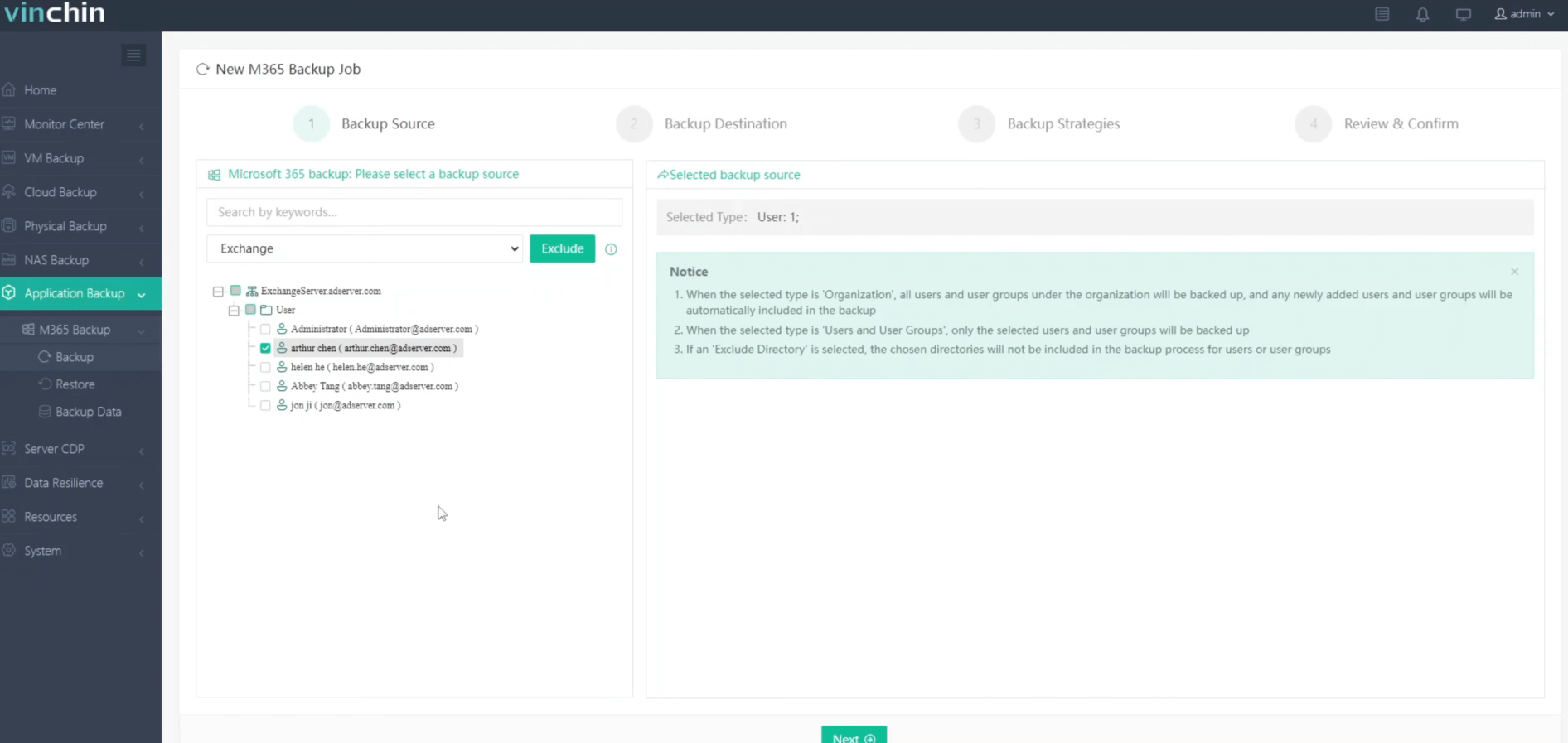
2.Pilih tujuan cadangan.
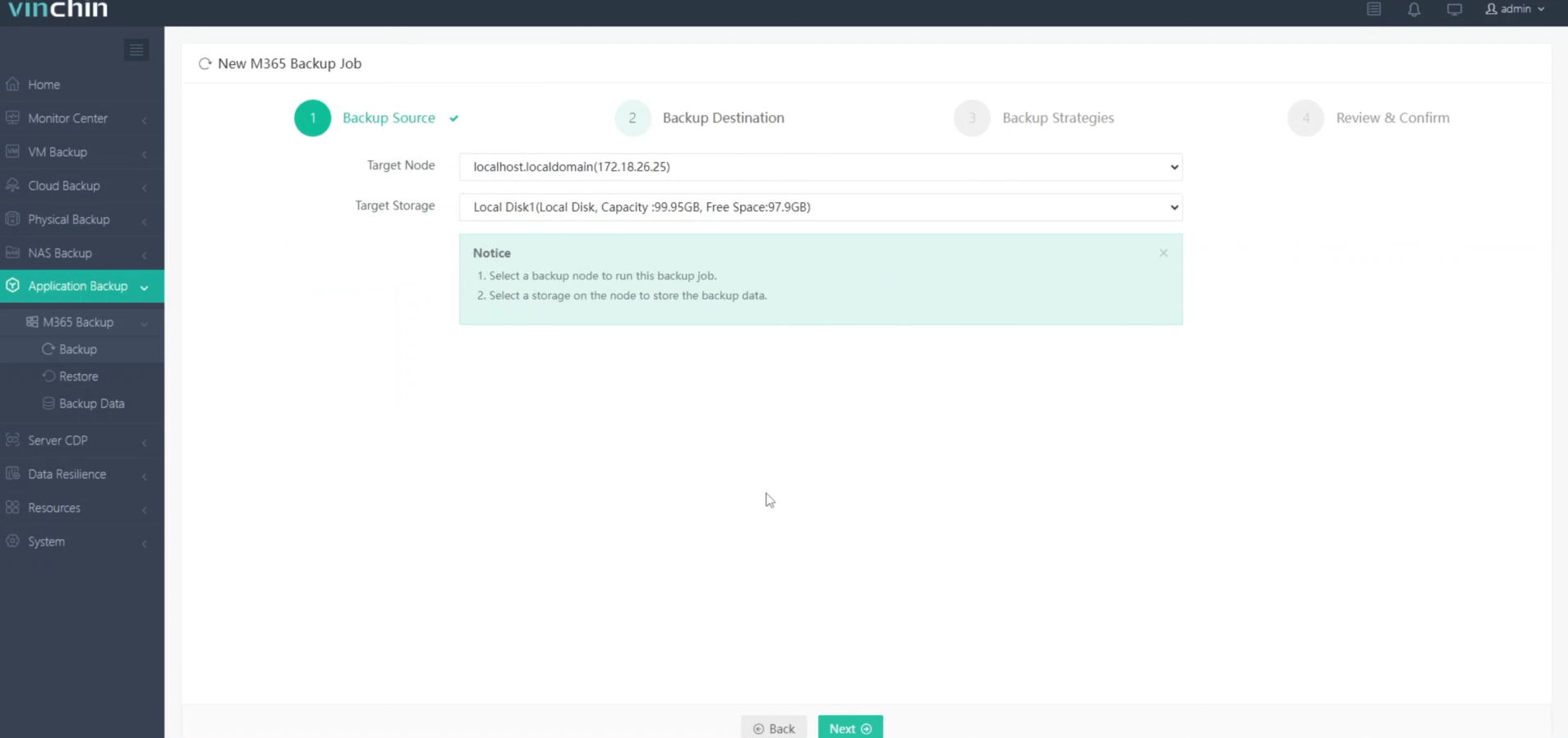
3.Konfigurasikan strategi cadangan.
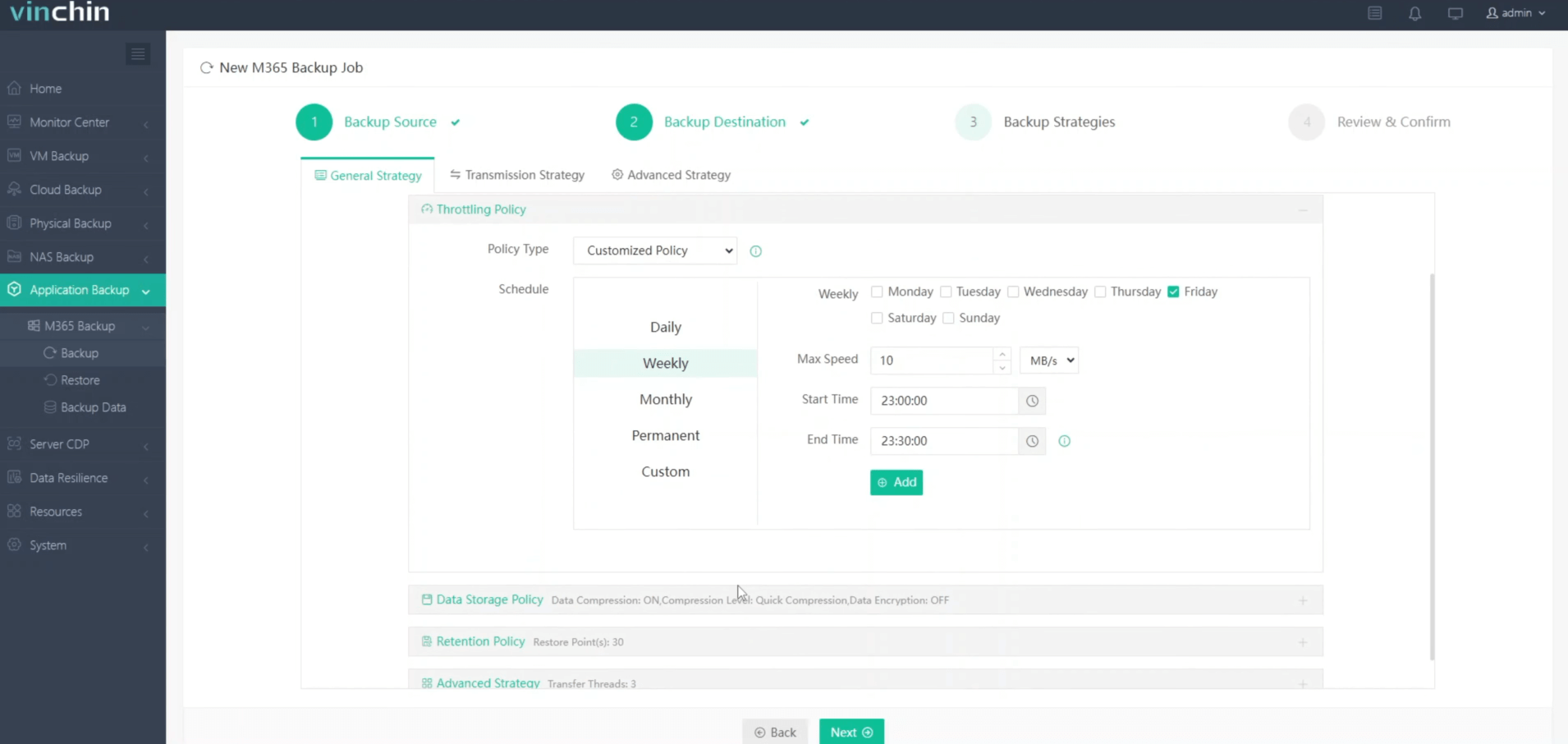
4.Ulas dan kirimkan pekerjaan.
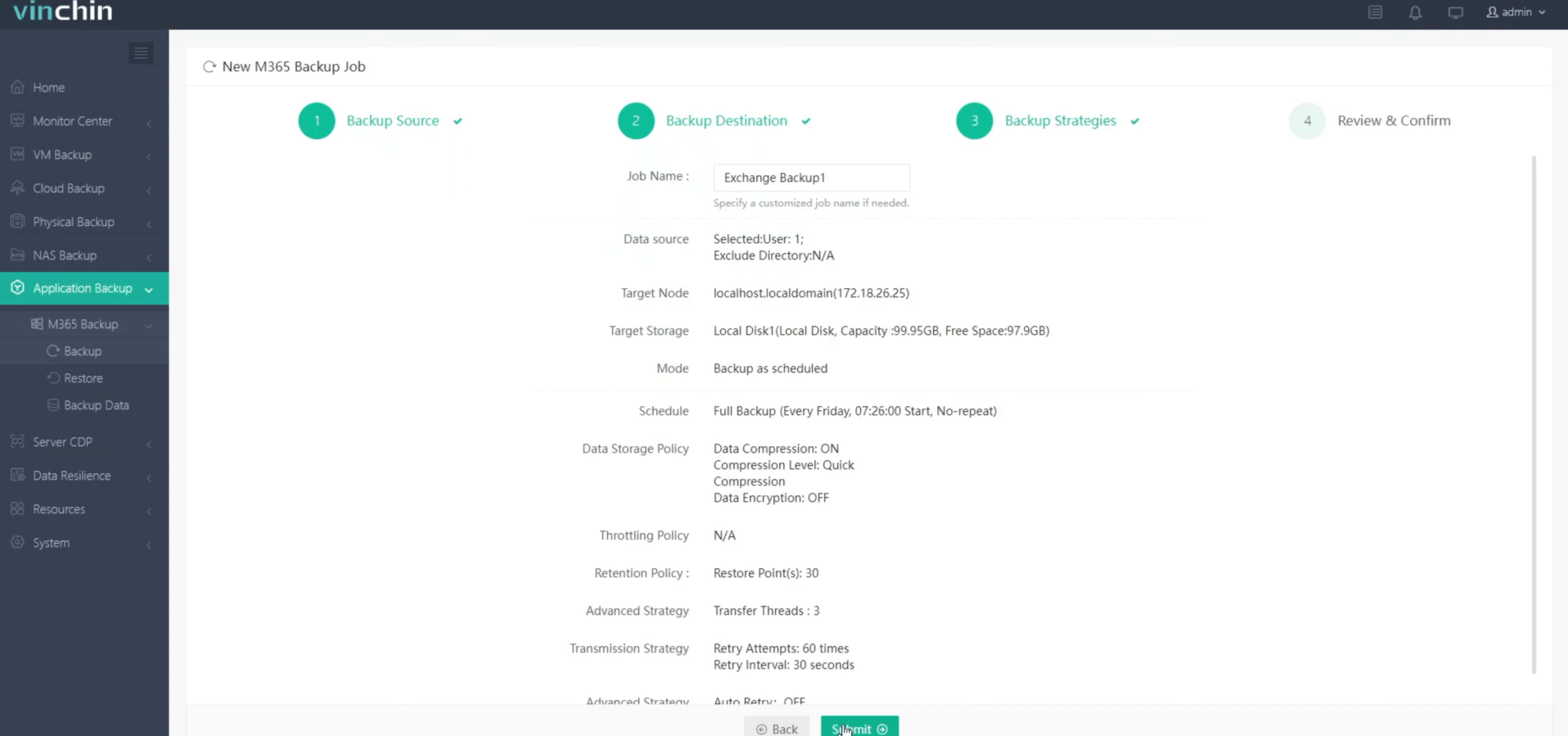
Vinchin Backup & Recovery menyediakan uji coba gratis selama 60 hari dengan akses penuh ke semua fitur pencadangan dan pemulihan canggihnya. Klik tombol di bawah ini untuk mengeksplorasi kemampuan kuatnya.
Pertanyaan Umum tentang Cadangan Exchange
1. T: Apakah Exchange merupakan bagian dari Windows Server?
Tidak, Microsoft Exchange bukan bagian dari Windows Server. Ini adalah produk perangkat lunak terpisah untuk email dan kolaborasi yang dapat diinstal pada Windows Server.
2. T: Apakah saya perlu mencadangkan Exchange Online?
Ya, Anda harus melakukan cadangan Exchange Online. Meskipun Microsoft memastikan ketersediaan tinggi dan perlindungan data tertentu untuk Exchange Online, mereka tidak menjamin perlindungan lengkap terhadap penghapusan yang tidak disengaja, kerusakan data, atau kebutuhan kepatuhan. Melakukan pencadangan memastikan Anda dapat memulihkan data secara cepat dan memenuhi persyaratan retensi jangka panjang.
Kesimpulan
Windows Server Backup dapat digunakan dalam lingkungan mesin virtual dengan cara yang sama seperti pada server fisik untuk menyediakan layanan pencadangan dan pemulihan. Ini juga dapat digunakan dari mesin virtual Windows Azure untuk pencadangan dan pemulihan bare metal, pencadangan dan pemulihan state sistem, serta pencadangan dan pemulihan file dan folder.
Bagikan di:







